أقدم لكم
برنامج snagit
البرنامج الغنى عن التعريف
بكل مميزاته الرائعه
ومن أهم مميزات البرنامج
1- عمل شروحات صور بطريقه سهله جدا
2- التقاط صور من على جهازك
3-عمل شروحات بالفيديو
4-الكتابه على الصور وعمل أسهم ومربعات و الكثير
5- حفظ وتغير إمتدادات الصور
والكثير والكثير من المميزات
أولا تحميل البرنامج
التحميييييييييييل
ثانيا : شرح تنصيب البرنامج :

بعد الانتهاء من تسطيب البرنامج نفتح البرنامج
شكل الأيكونة على سطح المكتب

شرح البرنامج مقسم على 4 مراحل كما بالصورة التالية
ودى هى الصفحة الرئيسية للبرنامج
نبدأ بشرح الجزء الأول
وهو كيفية التصوير بواسطة البرنامج
أى التقاط الصور لوضعها فى الشرح
والبرنامج بيوفر طرق كتير للتصوير بتغطى كافة أنواع الشرح

وطريقة التصوير كالآتى
نقوم باختيار نوع التصوير المراد
ثم نقوم بالضغط على هذا الزر من النافذة الرئيسية للبرنامج

أو نقوم بالضغط على مفتاح PrintScreen من الكيبورد

نأتى لشرح طرق التصوير المختلفة

وهكا نكونو كملنا من شرح الجزء الأول من البرنامج
نأتى لشرح الجزء الثانى
- نترك الخطوة رقم (1) إلى أخر الشرح لأنها أهم خطوة
2- نأتى لشرح الخطوة (2) Snagit Catalog Browser
وهذا الخيار يقوم بالبحث عن الصور داخل جهاز الكمبيوتر
3 - نأتى لشرح الخطوة (3) Convert Images
وهذا الخيار يقوم بالتحويل بين أنساق الصور المختلفة
4 - نأتى لشرح الخطوة (4) Turn on OneClick
وهذا الخيار يقوم بإظهار نافذة سريعة لعملية التصوير
5 - نأتى لشرح الخطوة (5) Setup Snagit Printer
وهذا الخيار يقوم بضبط إعدادات الطابعة
6 - نأتى لشرح الخطوة (6) Organize Profiles
وهذ الخيار ليس له علاقة بالشرح بواسطة البرنامج
7 - نأتى لشرح الخطة (7) Snagit Accessories
وهذا الخيار يقوم بعملية ربط بين برنامج Snagit وبرامج Office
مثل Word - Powerpoint - excel
ولكنه غير مفيد فى عملية الشرح بواسطة البرنامج
ثانيا لعمل الشكل ده ( موجة...... )
اختر اول اختيار Edge effects

برنامج snagit
البرنامج الغنى عن التعريف
بكل مميزاته الرائعه
ومن أهم مميزات البرنامج
1- عمل شروحات صور بطريقه سهله جدا
2- التقاط صور من على جهازك
3-عمل شروحات بالفيديو
4-الكتابه على الصور وعمل أسهم ومربعات و الكثير
5- حفظ وتغير إمتدادات الصور
والكثير والكثير من المميزات
أولا تحميل البرنامج
التحميييييييييييل
ثانيا : شرح تنصيب البرنامج :

بعد الانتهاء من تسطيب البرنامج نفتح البرنامج
شكل الأيكونة على سطح المكتب

شرح البرنامج مقسم على 4 مراحل كما بالصورة التالية
ودى هى الصفحة الرئيسية للبرنامج
نبدأ بشرح الجزء الأول
وهو كيفية التصوير بواسطة البرنامج
أى التقاط الصور لوضعها فى الشرح
والبرنامج بيوفر طرق كتير للتصوير بتغطى كافة أنواع الشرح

وطريقة التصوير كالآتى
نقوم باختيار نوع التصوير المراد
ثم نقوم بالضغط على هذا الزر من النافذة الرئيسية للبرنامج

أو نقوم بالضغط على مفتاح PrintScreen من الكيبورد

نأتى لشرح طرق التصوير المختلفة

وهكا نكونو كملنا من شرح الجزء الأول من البرنامج
نأتى لشرح الجزء الثانى
- نترك الخطوة رقم (1) إلى أخر الشرح لأنها أهم خطوة
2- نأتى لشرح الخطوة (2) Snagit Catalog Browser
وهذا الخيار يقوم بالبحث عن الصور داخل جهاز الكمبيوتر
3 - نأتى لشرح الخطوة (3) Convert Images
وهذا الخيار يقوم بالتحويل بين أنساق الصور المختلفة
4 - نأتى لشرح الخطوة (4) Turn on OneClick
وهذا الخيار يقوم بإظهار نافذة سريعة لعملية التصوير
5 - نأتى لشرح الخطوة (5) Setup Snagit Printer
وهذا الخيار يقوم بضبط إعدادات الطابعة
6 - نأتى لشرح الخطوة (6) Organize Profiles
وهذ الخيار ليس له علاقة بالشرح بواسطة البرنامج
7 - نأتى لشرح الخطة (7) Snagit Accessories
وهذا الخيار يقوم بعملية ربط بين برنامج Snagit وبرامج Office
مثل Word - Powerpoint - excel
ولكنه غير مفيد فى عملية الشرح بواسطة البرنامج
ثانيا لعمل الشكل ده ( موجة...... )
اختر اول اختيار Edge effects



 الرئيسية
الرئيسية دشناوي | Dshnawi
دشناوي | Dshnawi




